Win10系统如何开启护眼模式 Win10开启护眼模式方法
[windows10] Win10系统如何开启护眼模式 Win10开启护眼模式方法电脑所有窗口的默认颜色是白的,对于长期坐在电脑前办公学习的人而言,容易产生视觉疲劳。为了保护眼睛会通过第三方软件开启护眼模式,其实在电脑中可以直接设置开启的。设置方法很简... 20-05-26
电脑所有窗口的默认颜色是白的,对于长期坐在电脑前办公学习的人而言,容易产生视觉疲劳。为了保护眼睛会通过第三方软件开启护眼模式,其实在电脑中可以直接设置开启的。设置方法很简单,只需使用注册表轻松解决。下面小编就教大家win10系统如何开启护眼模式的方法,有需要的朋友快来看看吧!
win10系统一键开启护眼模式方法
详细如下:
1、开启创建记事本;
2、将以下内容复制到记事本上:
reg add “hkcu\control panel\colors” /v window /t reg_sz /d “202 234 206” /f
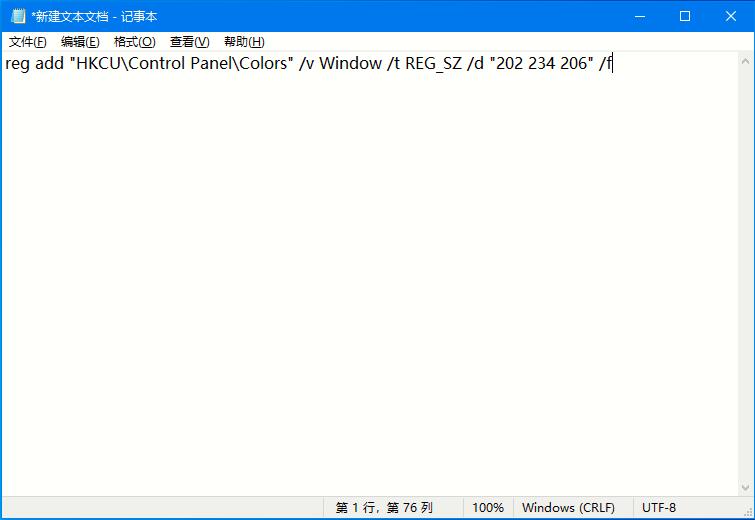
3、另存为.bat文件。注意保存的时候选择“保存类型”为“所有文件”,扩展名要加“.bat”;
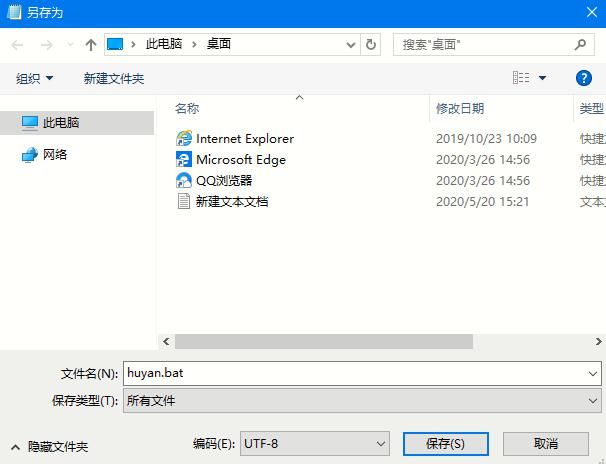
4、保存后双击我们保存的文件即可,程序会一闪而过,再注销重新登陆电脑就行了。
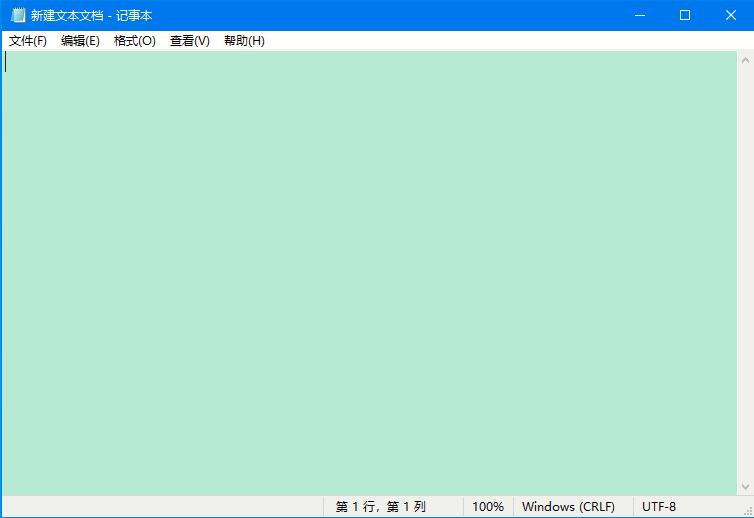
以上就是win10系统如何开启护眼模式的详细方法,是不是很简单,无需下载什么程序软件,一键轻松解决。
相关文章:
-
[windows10] win10电脑怎么把电池调成高性能模式?如果电脑显卡运行游戏有些吃力的话,开启显卡的高性能模式,在一定程度上可以提升流畅游戏体验。那么win10正式版电脑怎…
-
[windows10] win10打开图片显示文件系统错误怎么办?许多小伙伴遇到win10系统打开图片出现报错,并且提示文件系统错误,从而无法打开此图片,真是令人头疼的问题。之前都…
-
[windows10] win10电脑不能识别安卓设备怎么解决?大家经常会在win10电脑上连接Android手机copy数据或图片,算是比较频繁的操作。不过有的用户反馈说自己的w…
-
[windows10] win10系统出现0x800706b9资源不足错误怎么办?有网友反馈说win10系统出现0x800706b9资源不足的错误,导致无法使用打印机服务。出现此问…
-
[windows10] win10系统用摄像头录像没声音怎么解决?win10系统内置有录像xbox功能,用摄像头录制视频的时发现没有办法录制声音,发现录制声音按钮是禁用状态,不管怎…
-
[windows10] win10系统下提示无法定位程序输入点于shell32.dll如何处理?使用win10系统的时候,可能会遇到一些状况,比如有win10系统用户反映说电脑突然…
版权声明:本文内容由互联网用户贡献,该文观点仅代表作者本人。本站仅提供信息存储服务,不拥有所有权,不承担相关法律责任。
如发现本站有涉嫌抄袭侵权/违法违规的内容, 请发送邮件至 2386932994@qq.com 举报,一经查实将立刻删除。
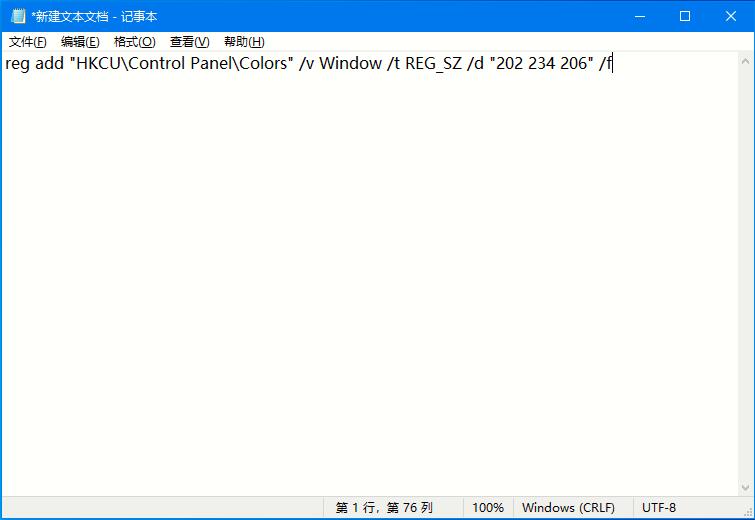
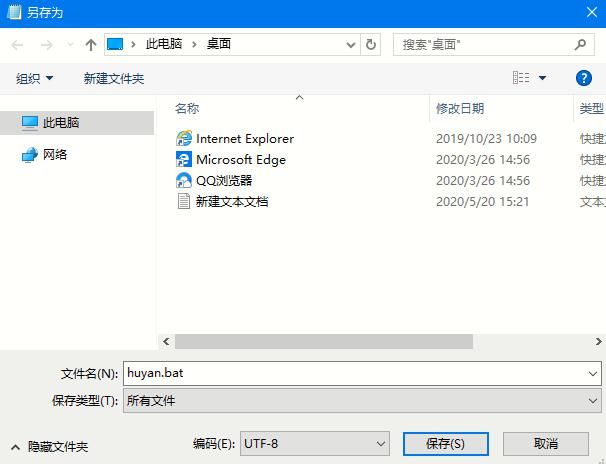
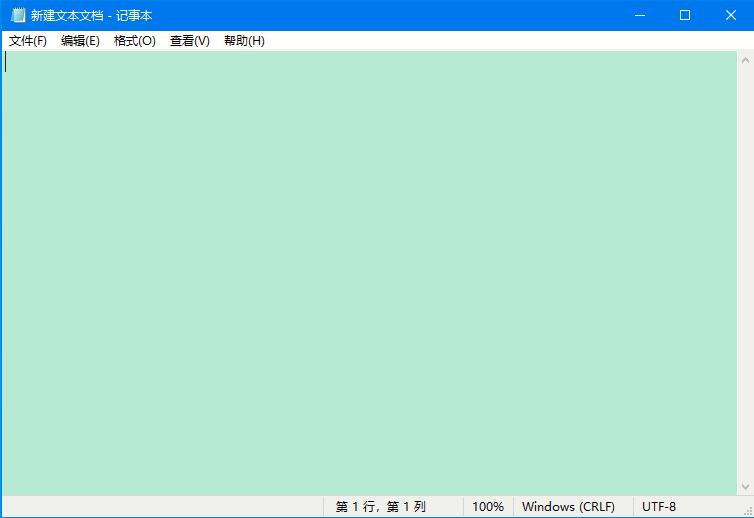

发表评论